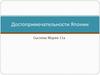Похожие презентации:
Создание геоэкологической модели нефтяных месторождений Баррато и Юфуцу на территории Японии
1.
Министерство образования и науки РФФедеральное государственное бюджетное образовательное
учреждение высшего образования
«Российский государственный университет
(НИУ) имени И.М. Губкина»
Курсовая работа
«Создание геоэкологической модели нефтяных
месторождений Баррато и Юфуцу на территории Японии»
Работу выполнила: студентка группы
ГЭ-21-06
Чупрыгина А.И.
Проверил: профессор
Аковецкий В.Г.
Москва, 2023
2.
ВведениеЦель работы: создание векторной топографической и 3D модели нефтяных
месторождений и прилежащих к ним территорий (Баррато и Юфуцу, Япония) с
отражением техногенного воздействия.
Задачи работы:
1. Нахождение месторождений с космоснимка по географическим координатам;
2. Привязка растрового изображения топографической карты;
3. Векторизация точечных объектов с топографической карты;
4. Векторизация линейных объектов с топографической карты;
5. Векторизация площадных объектов с топографической карты;
6. Загрузка и привязка спутникового снимка к данной территории;
7. Векторизация техногенного воздействия по снимку;
8. Построение 3D модели (ЦМР) месторождений и прилег. территорий;
9. Формирование карты из векторизованных объектов;
2
3.
Использованное программное обеспечениеMicrosoft Word
Microsoft PowerPoint
SAS.Planet
Vector Maps 2
Google Earth
3
4.
Исходные данныеРисунок 1. Топографическая карта юго-западного
побережья японского о. Хоккайдо. Масштаб 1:10000.
Исходная карта представлена в растровом формате GIF.
Данная карта построена в цилиндрической проекции.
Система координат – Гаусса-Крюгера.
Рисунок 2. Космический снимок юго-западного
побережья японского о. Хоккайдо, полученный с
помощью программы SASPlanet.
4
5.
Исходные данныеТаблица 1. Информация о месторождении из базы данных
5
6.
Привязка топографической картыБольшинство проектов ГИС требует геопривязки некоторых растровых данных.
В некоторых случаях, требуется оцифровать отсканированные карты, можно
получить координаты из маркировки на самом изображении карты. Используя эти
выборочные координаты, или опорные точки (GCP), изображение деформируется
и подгоняется под выбранную систему координат.
После выбора месторождений нужно найти соответствующие территории
топографические карты.
Скачивается топографическая карта (см. Исходные данные) и выполняется
привязка по алгоритму:
• Открытие новой карты (растрового рисунка)
• В окне регистрации растра вводятся координаты четырех углов координатной
сетки, указанные на карте и соответственные им точки отмечаются в файле
привязки.
• Далее идет нажатие на клавишу “ОК” и сохранение карты в формате TAB,
через меню “слои”.
а)
Рисунок 3. Фотографии процесса привязки
растрового изображения (а,б)
б)
6
7.
Типы объектов на картахВекторные данные являются способом
представления объектов реального мира в среде ГИС.
Векторные объекты имеют атрибуты, состоящие из текстовой и
числовой информации, описывающей каждый объект.
Векторный объект имеет форму, записанную в виде геометрии.
Геометрия состоит из одной или большего числа
связанных вершин. Вершина описывает позицию в пространстве,
используя оси X, Y и (возможно) Z
Существуют точечные, линейные и площадные объекты.
Если геометрия объекта состоит из единственной вершины, этот
объект называется точечным. Когда геометрия состоит из двух и
более вершин, формируется полилиния. Если первая вершина
равна последней и вершин четыре и более, они составляют
замкнутый полигон.
Пример точечного объекта
Пример линейного объекта
(полилиния)
Пример площадного объекта
(полигон)
7
8.
Выделение точечных объектовПри выборе точек для представления объектов необходимо руководствоваться
масштабом карты (как мелко показаны объекты), удобством (проще и быстрее
поставить точку, нежели нарисовать полигон) и типом объектов (такие объекты, как
телефонные столбы, не имеет смысла представлять в виде полигонов даже в крупном
масштабе).
Для удобства векторизацию проводят в режиме отображения двух окон, который
можно включить во вкладке “вид”.
В курсовой работе требуется векторизовать следующие точечные объекты:
• Отметки высот (опорные точки)
• Отметки глубин, так как большую часть карты занимает водный объект
• Нефтяные месторождения Баррато и Юфицу.
Производится это следующим образом:
1. Создается новый слой через меню “редактирование” и выбирается тип объектов
“1-point”
2. Предварительно увеличив карту, на ней отмечаются соответствующие точки высот,
глубин или месторождения
3. При создании точки указывается её высота/глубина, при желании можно изменить
цвет и размер точки.
4. Далее в окне “слои” задаются параметры отображения получившихся векторных
объектов
5. Сохранение происходит в том же меню “слои” в контекстном меню,
появляющимся при правом нажатии клавиши мыши на выбранном слое. При
сохранении создается три файла, для последующей работы используется файл с
расширением “SHP”.
Рисунок 4. Фотографии экрана во время
процесса векторизации точечных объектов
8
9.
Выделение линейных объектовЕсли точечный объект состоит из одной вершины, то полилиния имеет две и более
вершины.
В курсовой работе требуется векторизовать следующие линейные объекты:
• Горизонтали
• Изобаты (отметки глубин)
• Реки
• Автомобильные дороги
• Железные дороги
Процесс схож с векторизацией точечных объектов, но есть определенные
различия:
1. Создается новый слой через меню “редактирование” и выбирается тип объектов “3polyline”
2. Предварительно увеличив карту, вводятся точки кривой щелчком мыши, завершение
ввода происходит при двойном щелчке мыши, после чего появляется окно ввода
свойств.
3. При создании линии указывается её значение, при желании можно изменить цвет и
ширину линии.
4. Далее в окне “слои” задаются параметры отображения получившихся векторных
объектов
5. Для создания новых объектов нужно добавлять их на уже созданный слой.
6. Сохранение происходит в том же меню “слои” в контекстном меню, появляющимся
при правом нажатии клавиши мыши на выбранном слое. При сохранении создается
три файла, для последующей работы используется файл с расширением “SHP”.Рисунок 5. Фотографии экрана во
время процесса векторизации
7. Таким образом следует отметить все линейные объекты на карте.
горизонталей, дорог и рек
соответственно
9
10.
Выделение площадных объектовПолигональные объекты соответствуют замкнутым площадям, таким как острова, озера,
границы государств и др. Подобно полилиниям, полигоны состоят из серии вершин,
связанных непрерывной линией. В то же время, полигон всегда показывает замкнутую
площадь, поэтому первая и последняя вершины всегда совпадают.
На данной топографической карте нужно векторизовать следующие площадные
объекты:
• Озера
• Болота
• Морское пространство
Векторизация площадных объектов состоит из следующих действий:
1.
Создается новый слой через меню “редактирование” и выбирается тип объектов “5polylgon”
2.
Предварительно увеличив карту, вводятся точки кривой щелчком мыши, формируя
замкнутую фигуру завершение ввода происходит при двойном щелчке мыши, после
чего появляется окно ввода свойств.
3.
При создании объекта указывается какое-либо значение его свойств, если они указаны.
4.
Далее в окне “слои” задаются параметры отображения получившихся векторных
объектов, , при желании можно изменить цвет объекта.
5.
Для создания новых объектов нужно добавлять их на уже созданный слой.
6.
Сохранение происходит в том же меню “слои” в контекстном меню, появляющимся при
правом нажатии клавиши мыши на выбранном слое. При сохранении создается три
файла, для последующей работы используется файл с расширением “SHP”.
7.
Таким образом следует отметить все болота, озера и морское пространство и сохранить
их на соответствующих векторых слоях.
Рисунок 6. Фотографии экрана во время
процесса векторизации озер, болот и морских
территорий соответственно
10
11.
Выделение техногенного воздействияДля векторизации техногенного воздействия нужно
использовать привязанный спутниковый снимок,
открыв его в программе VectorMap.
Теперь нужно нажать левой кнопкой мыши на
растровый слой и выбрать действие «векторизовать».
Новый слой получает название “техногенное
воздействие”.
Далее во вкладке «авто» снимок разбивается по
цветам и выделяются те цвета, которые
соответствуют объектам техногенного воздействия
(промышленным и сельскохозяйственным
технологиям, транспорту и коммуникациям).
Появившиеся шумы устраняются с помощью
автокластера и векторизуюся получившиеся
площадные объекты, далее идет сохранение
получившегося слоя.
Рисунок 7. Фотографии экрана во время процесса
векторизации техног. воздействия
11
12.
ЦМРЦМР – цифровая модель рельефа, показывающая изменения высот на
всей протяженности участка земной поверхности, также на нее можно
наложить растровое изображение и некоторые векторные элементы.
Типы ЦМР:
• Растровые
• TIN
• регулярная сеть
Данная курсовая работа посвящена построению геоэкологической
модели нефтяных месторождений Баррато и Юфуцу, поэтому их
нужно будет впоследствии нанести на полученную ЦМР.
Для начала нужно выбрать пункт “ЦМР” в меню векторов и перенести
все векторизованные объекты с параметром “высота” или “глубина” в
случае изобат.
Далее выбираются слои и их свойства, отвечающие за высоту и с их
помощью, методом триангуляции, привязываясь к выбранному файлу
“TAB” строится ЦМР. ЦМР сохраняется в формате GRD.
Далее можно наложить на ЦРМ спутниковый снимок, горизонтали,
отметки месторождений и изобаты, отметки высот.
В окончание можно с помощью программы Adobe Photoshop сделать
легенду к получившейся ЦМР нефтяных месторождений для
информативности.
Рисунок 8. Фотографии экрана во время
процесса построения ЦМР
12
13.
Законченная версия ЦМР нефтяных месторождений Юфицу иБаррато
Проанализировав трехмерную
модель данной территории, можно
сделать вывод о преобладании
равнинного рельефа, на северо-
западной части участка
присутствует поднятие рельефа,
месторождения расположены
довольно близко к береговой
линии, в городской местности.
Рисунок 9. 3D модель месторождений
13
14.
Полная завершенная векторная картаНа финальном этапе проведения
работы необходимо построить
конечную карту, отображающую все
векторизованные объекты.
Чтобы это сделать, следует
добавить ранее векторизованные
объекты на файл привязки
спутникового снимка, обозначив их
соответствующими цветами.
Во вкладке вид необходимо
добавить масштабную линейку и
сохранить файл как изображение в
формате “BMP”.
С помощью программы Adobe
Photoshop составляется легенда к
карте и наносятся направления
сторон света.
Рисунок 10. Векторизованная карта
14
15.
ЗаключениеВ ходе практической работы с программами VectorMap и SASPlanet, была использована
топографическая карта Японии, а также космический снимок данной территории.
• С помощью программ мною была сделана векторная карта с опорными точками
(точками высот, изобатами и месторождениями) и горизонталями, дорогами и реками, а
также векторизовали площадные объекты: озера, морское пространство и болота.
• С помощью программы SASPlanet был сделан космический снимок данной территории и
привязан его к топографической карте. С помощью векторных опорных точек и
горизонталей, а также космического снимка была построена 3D модель территории ЦМР. Также на карте были выделено техногенное воздействие с помощью векторизации.
• А также было выявлено, что нефтяные месторождения находятся в опасной близости к
городам и, скорее всего, оказывают ощутимое негативное воздействие на жителей этих
городов и на окружающую среду в целом, на данном участке довольно много территорий,
подверженных техногенному воздействию, что говорит о необходимости проведения
охранных мероприятий в данном районе.
• Под конец проведения работы мною были получены уникальные навыки построения и
векторизации карт, а также ЦМР.
15















 Программное обеспечение
Программное обеспечение География
География